V tem članku bom govoril o reševanju težave, ko ne morete vnesti nastavitev usmerjevalnika, na katerem je bil spremenjen način delovanja. Ko konfiguriramo navaden usmerjevalnik v načinu ojačevalnika signala Wi-Fi, brezžičnega mostu (WDS), sprejemnika, dostopne točke ali preprosto ročno onemogočimo strežnik DHCP. Po tem ne moremo odpreti nastavitev tega usmerjevalnika ali nastavitev drugega usmerjevalnika. Napisal sem že ogromno navodil za spremembo načina delovanja na usmerjevalnikih različnih proizvajalcev. Pokazal je, kako nastaviti različne usmerjevalnike kot repetitor (ojačevalnik signala), brezžični most, dostopno točko itd. In eno najpogostejših vprašanj v komentarjih na te članke: "Kaj storiti, če po spremembi načina delovanja usmerjevalnika ni mogoče vstopiti nastavitve ".
V resnici je vse zelo preprosto. Ko spremenimo način delovanja usmerjevalnika, po spreminjanju načina (na primer v "Wi-Fi signal booster") se strežnik DHCP samodejno onemogoči na usmerjevalniku. In odgovoren je za izdajo naslovov IP na naprave, ki jih povežemo z usmerjevalnikom. Ker gre za DHCP strežnik, naprava (isti prenosnik ali računalnik) ne more pridobiti IP naslova od usmerjevalnika in se povezati z njim. In če naprava ni povezana z usmerjevalnikom, potem ne bomo mogli vnesti nastavitev iz nje. Ista zgodba z nastavitvijo načina most (WDS). Na primer na usmerjevalnikih TP-Link. Med postopkom konfiguracije priporočam, da ročno onemogočite strežnik DHCP. Po tem se povezava z usmerjevalnikom izgubi in ne moremo več vnašati njegovih nastavitev (spletni vmesnik).
To pomeni, da je glavni razlog ta, da strežnik DHCP ne deluje na usmerjevalniku v načinu ojačevalnika, mostu, dostopne točke ali sprejemnika. To je zgodba z vsemi usmerjevalniki, ki imajo različne načine delovanja: ASUS, TP-Link, D-Link, Tenda, Zyxel Keenetic, Netis, Mercusys, Totolink itd. Obstaja več rešitev:
- Samo usmerjevalnik ponastavite na tovarniške nastavitve. Naprava privzeto deluje v načinu usmerjevalnika, strežnik DHCP je omogočen. Nato lahko odprete nastavitve in poskusite znova konfigurirati želeni način delovanja ali izvesti druge nastavitve. Zelo pogosto priporočam to metodo. Je najpreprostejši.
- Na napravi (računalnik, prenosni računalnik, telefon), s katere želimo vnesti nastavitve usmerjevalnika (na katerem je bil spremenjen način delovanja in izguba povezave), moramo ročno registrirati IP naslov, masko in prehod. Ko na usmerjevalniku deluje strežnik DHCP, naprava samodejno prejme te naslove. In ker je DHCP strežnik po spremembi načina delovanja onemogočen, jih je treba ročno registrirati neposredno na odjemalcu.
- Če usmerjevalnik ni bil samo preklopljen na drug način delovanja, ampak je bila vzpostavljena povezava z glavnim usmerjevalnikom (na primer drugi usmerjevalnik v načinu ponavljalnika je povezan s prvim), potem lahko naslov IP (po katerem lahko greste v nastavitve) vidite v spletnem vmesniku glavnega usmerjevalnik. Na seznamu povezanih naprav. Vendar ta metoda ne deluje v vseh načinih in ne na vseh usmerjevalnikih.
Podrobneje vam bom pokazal, kako pozneje uporabiti te tri rešitve. Izberite najprimernejši način za rešitev te težave zase.
Obnovitev standardnega načina delovanja usmerjevalnika s tovarniško ponastavitvijo
Ko nastavite WDS (brezžični most) ali spremenite način delovanja, lahko usmerjevalnik vedno vrnete v prvotno stanje, tako da ponastavite tovarniško. Za to vam sploh ni treba iti na spletni vmesnik. Ponastavitev lahko opravite s tipko. Je na vsakem usmerjevalniku. Najpogosteje je označena Reset (RST, Default).

Postopek ponastavitve na tovarniške nastavitve lahko na različnih modelih deluje drugače. Toda v večini primerov deluje naslednja shema:
- Vklopimo usmerjevalnik in počakamo približno minuto.
- Najdemo gumb Ponastavi. Če ga vstavimo v telo, potem potrebujemo sponko za papir, zobotrebec ali drug tanek predmet.
- Pritisnite gumb in ga držite približno 10 sekund.
- V tem trenutku (medtem ko držimo gumb) pogledamo kazalnike. Iz njih lahko razberete, da je prišlo do ponastavitve.
- Usmerjevalnik bo po ponovnem zagonu kot nov.
Po zaključku teh korakov se lahko povežete z usmerjevalnikom in odprete njegove nastavitve prek brskalnika. Na primer pustim povezavo do članka, v kateri sem podrobno prikazal, kako ponastaviti nastavitve usmerjevalnika TP-Link.
Ročno registriramo IP, masko in prehod
V večini dodatnih načinov delovanja (ponovni oddajnik, dostopna točka) je DHCP strežnik samodejno onemogočen. Po tem usmerjevalnik ne izda IP naslovov, naprave se ne povežejo in nastavitve se ne odprejo. Po pravilni konfiguraciji v določenem načinu delovanja (po uspešni povezavi z glavnim usmerjevalnikom) IP naslove izda strežnik DHCP, ki deluje na glavnem usmerjevalniku.
Če imamo usmerjevalnik, ki je bil preklopljen na določen način delovanja in je komunikacija z njim izgubljena, ni povezave, ko je usmerjevalnik neposredno povezan z računalnikom, nato z računalnikom, v lastnostih omrežne povezave (LAN) ali celo brezžične povezave (Wi-Fi) ročno registrirajte zahtevane naslove. Po tem se bo prikazala povezava z usmerjevalnikom in že bomo lahko vstopili na njegovo nadzorno ploščo.
- Računalnik povežite z usmerjevalnikom (katerega nastavitve ni mogoče vnesti) s kablom.
- Odprite okno "Omrežne povezave". To lahko storite s pomočjo parametrov ali s pritiskom na Win + R, da izvedete ukaz ncpa.cpl.
- Odprite lastnosti povezave Ethernet (lokalna povezava). Če se nameravate povezati z usmerjevalnikom prek Wi-Fi-ja, spremenite nastavitve brezžične povezave.
- Izberite "IP različica 4 (TCP / IPv4)" in kliknite na gumb "Lastnosti".
- Stikalo postavimo zraven "Uporabi naslednji naslov IP" in ročno vpišemo naslove. Moramo poznati LAN naslov IP usmerjevalnika. Najpogosteje je privzeta vrednost (če je še niste spremenili) 192.168.1.1 ali 192.168.0.1. Običajno je naslov v tej obliki naveden na dnu usmerjevalnika. V mojem primeru je IP-naslov LAN usmerjevalnika 192.168.0.1. Torej v polje IP-naslov zapišemo na primer 192.168.0.10 (spremenite zadnjo številko), "Maska podomrežja" se samodejno registrira, ko postavite kazalec, "Privzeti prehod" pa je IP-naslov usmerjevalnika. V mojem primeru 192.168.0.1. Všečkaj to:
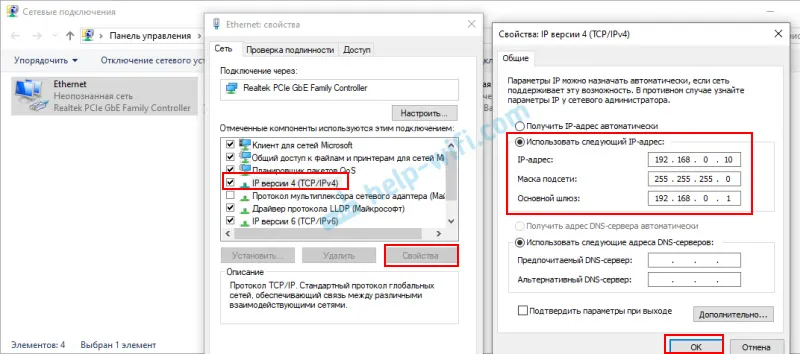
- Po tem se bo prikazala povezava z usmerjevalnikom (če ste pravilno registrirali naslove). Stanje povezave "Neprepoznano omrežje" izgine. V spletni vmesnik se boste lahko prijavili s pomočjo IP naslova usmerjevalnika (ki ste ga določili v polju "Privzeti prehod").
Tako lahko odprete nastavitve usmerjevalnika, na katerem je bil DHCP strežnik iz nekega razloga onemogočen. Že v nastavitvah lahko spremenite način delovanja ali nadaljujete s konfiguracijo v želenem načinu.
Poglejmo IP naslov usmerjevalnika (repetitor, dostopna točka) v nastavitvah glavnega usmerjevalnika
Pomembno! Ta metoda v vašem primeru morda ne bo delovala. Odvisno od usmerjevalnikov in izbranega načina delovanja. Če drugega usmerjevalnika ni na seznamu povezanih na prvem, uporabite eno od zgoraj napisanih metod.Zdaj bom poskušal razložiti, kako deluje. Imamo glavni usmerjevalnik, ki distribuira internet. Z drugim usmerjevalnikom želimo rešiti nekatere posebne naloge tako, da ga povežemo s prvim usmerjevalnikom. V načinu dostopne točke (prek kabla), ojačevalnika signala Wi-Fi, mostu itd. Če je bil drugi usmerjevalnik povezan z glavnim (vzpostavljena povezava), potem od glavnega prejme IP naslov. Ta naslov IP je prikazan v spletnem vmesniku glavnega usmerjevalnika. In na njem lahko odprete spletni vmesnik drugega usmerjevalnika.
Oditi moramo v nastavitve glavnega usmerjevalnika, poiskati seznam povezanih naprav (ali seznam odjemalcev strežnika DHCP), poiskati naš usmerjevalnik in videti, kateri IP naslov mu je bil dodeljen. Nato pojdite na nastavitve na tem naslovu.
